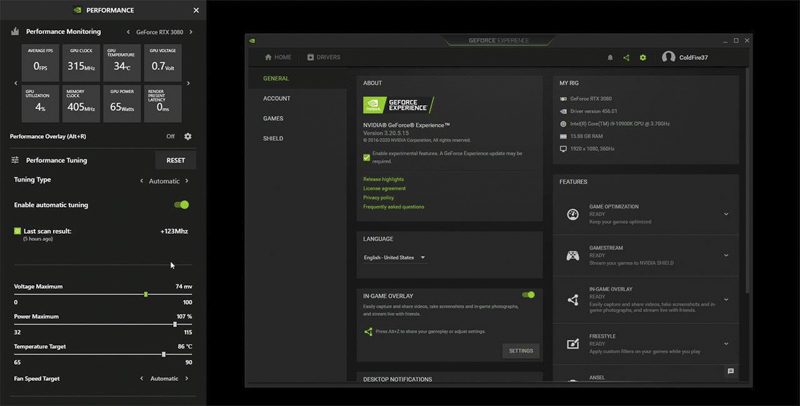فهرست مطالب
در رایانههای شخصی، Bottleneck یا گلوگاه زمانی اتفاق میافتد که یک یا چند قطعه عملکرد دیگر قطعات را محدود میکند. در این مطلب، درباره آن بیشتر صحبت میکنیم.
اگر تابهحال به فکر اسمبل یا ارتقای رایانه خود بودهاید، احتمالاً با عبارت Bottleneck (گلوگاه) مواجه شدهاید که بهعبارت سادهتر، بهمعنای محدودیتهای رایانه است. در اصل، وقتی رایانه شما محدود میشود، بدینمعناست که سختافزار به حداکثر استفادهاش نمیرسد و این اتفاق خوشایندی نیست. درحالیکه ممکن است بهنظر برسد مشکل بزرگی در پیش خواهید داشت، رفع مشکلات محدودیتهای رایانه چندان دشوار نیست و به ساخت سیستم جدید نیازی ندارد.
در این مقاله، تکناک قصد دارد راهکارهایی برای حل مشکلات Bottleneck (limitation point of a production process) های رایانه به شما ارائه دهد؛ پس تا پایان با ما همراه باشید.
01
از 03Bottleneck یا گلوگاه چیست؟
در رایانههای شخصی، Bottleneck یا محدودیت زمانی اتفاق میافتد که یک یا چند قطعه قابلیتها و عملکرد دیگر قطعات را محدود میکنند. هنگامیکه گلوگاه یا محدودیتی در رایانهی شخصی وجود دارد، درواقع، از 50 تا 70درصد عملکردی بهرهمند میشوید که سیستم واقعاً میتواند ارائه دهد.
بااینحال در بیشتر مواقع، پردازندهی مرکزی و پردازندهی گرافیکی هستند که ممکن است باعث ایجاد گلوگاه در رایانه شوند. یکی از آنها میتواند دیگری را از همهی کارهایی که باید انجام دهد، محدود کند. درنتیجه، حداکثر عملکرد را از سیستم دریافت نمیکنید.
با گذشت زمان، گیمرهایی که با رایانهی شخصی بازی میکنند، تمایل دارند قسمتهای مختلف سیستمشان را در بازههای زمانی مختلف ارتقا دهند. برای مثال، بیشتر کاربران زمانیکه پردازندهی گرافیکی آنان برای انجام بازیهای جدید قدیمی شود، پردازندهی گرافیکی جدیدی انتخاب میکنند. در چنین مواقعی، اگر سیستمشان پردازندهی مرکزی توانمندی نداشته باشد، آن پردازنده باعث ایجاد Bottleneck میشود.
قطعاً ممکن است علیرغم داشتن سیستمی کاملاً جدید، بازهم با مشکلات Bottleneck در رایانهی شخصیتان روبهرو شوید. اگر قطعات مناسب را باهم جفت نکنید، صرفنظر از اینکه سیستمتان چقدر گرانقیمت است، بیشترین بهره را از آن نخواهید برد. بهعنوان مثال، جفتکردن پردازندهی مرکزی پرچمدار با پردازندهی گرافیکی قدرتمند ضروری است.
در عوض، اگر پردازندهی گرافیکی پرچمدار را با پردازندهی مرکزی نسبتاً ارزانقیمت جفت کنید، گاهی اوقات حتی عملکردی کمتر از آنچه پردازندهی گرافیکی میتواند ارائه دهد، دریافت میکنید. این مسئله اساساً باعث Bottleneck در رایانه میشود. بنابراین، بهطور خلاصه باید بگوییم که کلید اجتناب از گلوگاهها، تعادل است.
02
از 03از کجا بفهمیم رایانهمان Bottleneck دارد؟
برای اینکه بدانید رایانهتان محدودیت و Bottleneck دارد، از راهکارهایی استفاده کنید که درادامه به آنها اشاره میکنیم.
ازطریق ماشینحساب محاسبهکنندهی محدودیت
سادهترین راه برای بررسی اینکه رایانهی شخصیتان Bottleneck دارد یا خیر، استفاده از ماشینحساب سادهی مخصوص این کار است. این ابزار آنلاین از شما میخواهد اجزای رایانهتان را وارد کنید. هنگامیکه ماشینحساب ترکیب قطعاتتان را تجزیهوتحلیل کرد، به شما پیشنهاد میدهد که کدام جزء ممکن است عملکرد سیستم را محدود کند.
این ابزار برای بررسی اینکه رایانهی شخصیتان Bottleneck دارد یا نه، ابزار چندان کاملی نیست و اغلب توصیههای بسیار کلی ارائه دهد و مشخصات رایانهتان را در نظر نمیگیرد.
نظارت بر عملکرد رایانهی شخصی با ابزار NVIDIA GEFORCE EXPERIENCE
با نظارت دقیق بر عملکرد سیستم، میتوانید بررسی کنید که آیا مشکلات Bottleneck رایانهی شخصی دارید یا خیر. یکی از ابزارهای کاربردی در این زمینه، Nvidia GeForce Experience است. این ابزار معیارهایی را ارائه میدهد که نشان میدهد چقدر از پردازندهی مرکزی و پردازندهی گرافیکی شما حین بازی استفاده میشود.
اگر با استفاده از این ابزار دیدید که به یکی از اجزای رایانهی شما حداکثر فشار وارد میشود؛ درحالیکه دیگری تقریباً بیکار است و از آن هیچ استفادهای نمیشود، Bottleneck وجود دارد. بااینحال، این ابزار فقط روی سیستمهایی کار میکند که به پردازندهی گرافیکی انویدیا مجهزند. اگر کارت گرافیک انویدیا ندارید، بهتر است ابزار جایگزینی را در نظر بگیرید که درادامهی مطلب معرفی میکنیم.
نظارت بر عملکرد با ابزار MSI AFTERBURNER
صرفنظر از مشخصات رایانهی شخصیتان، میتوانید عملکرد آن را با MSI Afterburner نظارت کنید. این ابزار مانیتورینگ رایگانی است که به شما امکان میدهد تا بهراحتی بررسی کنید که آیا در رایانهی شخصیتان Bottleneck وجود دارد یا خیر. برای بررسی محدودیتها با این ابزار، مراحل زیر را دنبال کنید:
- MSI Afterburner را روی رایانهی شخصی اجرا و روی گزینهی Settings کلیک کنید.
- درادامه، به بخش مانیتورینگ بروید.
- پردازندهی گرافیکی و پردازندهی مرکزی خود را در نمودارهای نظارت سختافزار فعال انتخاب کنید.
- در قسمت تاریخچهی مانیتورینگ سختافزار، روی گزینهی Log History برای فایل کلیک کنید.
- درپایان، روی Apply ضربه بزنید.
سپس، درحالیکه MSI Afterburner در حال اجراست، بازیهای دلخواهتان را بارگیری و مدتی بازی کنید. توصیه میکنیم که حداقل یک ساعت بازی کنید. سپس، به مکانی بروید که ابزار فایلهای گزارش را ذخیره میکند. معمولاً این گزارش در بخش «C:/Program Files (x86)/MSI Afterburner» است.
در آنجا فایلی به نام HardwareMonitoring.hml را خواهید دید. در این گزارش، بررسی کنید که آیا تفاوت عملکرد زیادی در میزان استفاده از پردازندهی گرافیکی و پردازندهی مرکزی وجود دارد یا خیر. این دادهها به شما اطلاع میدهند که آیا با مشکلات Bottleneck رایانهی شخصی مواجه هستید یا خیر.
وقتی تفاوت کوچکی در عملکرد وجود دارد، جایی برای نگرانی نیست. همچنین، شایان ذکر است که برخی از بازیها برای استفادهی بیشتر از پردازندهی مرکزی طراحی شدهاند. بنابراین، هنگام بررسی مشکلات محدودکنندهی رایانه، شرایط بازیهایتان را نیز در نظر بگیرید.
03
از 03چگونه میتوان این Bottleneck ها را رفع کرد؟
اگر در رایانهی خود با Bottleneck مواجه شدید، تنها راهکار تعمیر یا تعویض قطعهای است که باعث بروز این مشکل شده است. بهعنوان مثال، اگر رایانهتان در پردازندهی مرکزی محدودیت دارد، باید پردازندهی بهتری تهیه کنید. بههمینترتیب، اگر مشکل از پردازندهی گرافیکی است، باید آن را ارتقا دهید.
باتوجهبه این نکته، شما میتوانید پردازندهی مرکزی خود را بدون تغییر مادربرد و سایر اجزا ارتقا دهید؛ فقط باید بهدنبال پردازنده ای توانمندتر در همان نسل باشید.